Какая виндовс 7 10. Выбор лучшей версии Windows
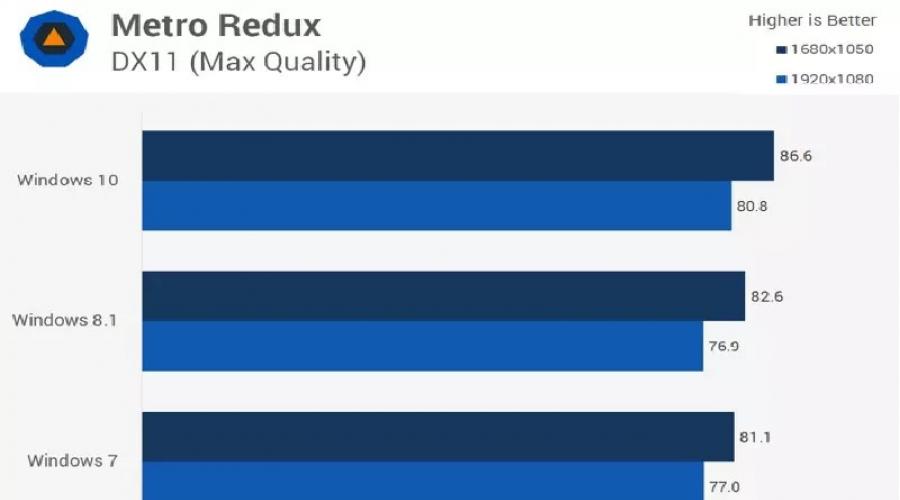
Читайте также
У многих геймеров вопрос «Какая винда лучше для игр?» встает с определенной периодичностью, раз в полгода – год.
Как раз в такой период выходят новые игры и у многих они работают хуже, чем у их друзей.
Одной из возможных причин такой ситуации может быть сама .
Поэтому было бы полезно сравнить различные характеристики ОС, чтобы понять, какая из них лучше всего подходит для игр.
№1. Логотипы Windows 7, 8 и 10
В сравнении будут участвовать . XP уже свое отжила, и современные игры не рассчитаны на нее.
Vista вообще была каким-то неудачным экспериментом, который навсегда останется в истории, но не на компьютерах пользователей.
Сравнение производительности
Специалистами различных порталов время от времени проводятся тесты на производительность операционных систем.
Такие тестирования проводятся следующим образом: запускается какая-то игра, запускается программа, которая измеряет производительность , а потом по результатам тестирования составляется итоговая диаграмма.
Вот, к примеру, три вышеуказанных системы сравнили в игре BioShok Infinite. В результате получилось то, что показано на рисунке №2.
Синяя полоса на этой диаграмме означает производительность при разрешении 1680х1050, а голубая – при 1920х1080.
Как видим, каждая версия Виндовс показала себя хорошо и показатели у всех практически одинаковые.
Все-таки лучшая винда в этом сравнении – 10 , хотя она опередила версию 8.1 всего на 0,2 пункта при большем разрешении.
В Metro Redux Виндовс 10 показала себя намного лучше своих конкурентов.

№3. Сравнение ОС в Metro Redux
Здесь опережает версию 8.1 на целых 4 пункта при меньшем разрешении и на 3,9 при большем.
Одна из самых тяжелых на сегодняшний день игр Crysis 3 подтвердила лидерство десятой версии.

№4. Сравнение ОС в Crysis 3
Хотя сравнение Виндовс в этой игре дало очень неожиданные результаты – седьмая версия обогнала восьмую, причем аж на 1,9 пункта при меньшем разрешении, но десятка быстрее своего ближайшего преследователя на 1,5 пункта.
Еще одно интересное сравнение было проведено специалистами другого сайта. Они сравнивали Windows 7 x32, x64 и 8 x32, x64. Так вот в их сравнении победила версия 7 x64.
Вот такая диаграмма получилась после сравнения систем в игре Call of Duty: Black Ops 2.

№5. Сравнение ОС в игре Call of Duty: Black Ops 2
По другим играм, таким как Assasins Creed 3 и Far Cry 3, получился практически тот же результат, только с еще большим отрывом седьмой винды от восьмой.
Все тесты проводились на одинаковом оборудовании в одних и тех же для всех условиях.
Из всего вышесказанного можно сделать следующий вывод: лучшей операционной системой Виндовс по производительности является Windows 10, на втором месте Windows 7, а версия 8 замыкает рейтинг.
Но пока что это лишь промежуточный итог.
Для геймера важны и другие характеристики, которые мы рассмотрим далее.
Сравнение времени загрузки
Геймеру, конечно же, важно, чтобы его система загружалась как можно быстрее.
Программой BootRacer были проведены тестирования скорости загрузки одного и того же оборудования для разных систем. В результате получилось то, что можно видеть на рисунке №6.

№6. Время загрузки, измеренное программой BootRacer
Как видим, Windows 8.1 нужно меньше всего времени на загрузку – всего 4 секунды, а десятая версия грузится дольше всех – 6 секунд.
Но правда в том, что пользователь эту разницу ощущать не будет, а Windows 7, которая не переустанавливалась несколько лет, будет загружаться намного дольше остальных.
Поэтому если вы хотите играть на своем компьютере, прислушайтесь к следующему совету.
Как работают другие программы
На то, насколько быстро будет работать операционная система, влияет множество параметров и некоторые из них ярче всего видно не в играх, а в работе других программ.
К примеру, был проведен тест скорости работы архивирования в программе WinRar. В результате были получены результаты, приведенные на рисунке №7.

№7. Скорость работы WinRar
Синяя шкала показывает, как работает программа при мультизагрузке, то есть когда работают и другие службы и утилиты.
Голубая же отражает результат, который можно получить, когда работает только WinRar.
Как видим, быстрее всех со своей работой справляется десятая версия, а на втором месте снова расположилась семерка.
Windows 8 все больше выглядит аутсайдером в борьбе за звание лучшей ОС для геймера.
Те же результаты удалось получить при тестировании программы Adobe Photoshop. Только в данном случае измерялось время загрузки в секундах.

№8. Скорость работы Adobe Photoshop
Снова восьмая версия немного отстает от седьмой.
Чтение данных
Для геймера также важно, чтобы винда могла быстро прочитать данные с его диска или иного накопителя.
Компания Microsoft улучшает и оптимизирует каждый свой продукт. Каждая новая версия операционной системы Windows имеет ряд преимуществ или недостатков перед предыдущим продуктом, однако каждый раз новая ОС отличается своей оболочкой и наличием новых опций.
Нельзя сказать какая версия операционной системы лучше: каждое программное обеспечение отличается достойными показателями быстродействия и многофункциональности. Большинству нравятся старые сборки Виндоус с комфортным и устоявшимся дизайном, однако они лишены программы поддержки Microsoft, в отличие от новых, которые с каждым днем улучшаются, основываясь на отзывах пользователей.
Сравнение Windows 7 и 10: в чем разница
Несмотря на пик популярности Windows 10, множество пользователей остаются верны Семерке. Виндоус 7 имеет:
- привычный дизайн и удобное расположение всех опций,
- центр восстановления и стабильную производительность,
- легкую софтовую начинку, которая не грузит процессор.
Большинство пользователей предпочитают именно седьмую ОС, однако если «семерка» значительно опережает по функциональности и производительности Восьмерку, то Windows 10 является серьезным конкурентом , выигрывающим по множеству параметров. Помимо быстрого быстродействия и легкости в управлении, «десятка», в отличие от Windows 7, имеет:
- легкую систему бекапа и центр восстановления,
- постоянный апгрейд и оптимизацию оболочки,
- работу с новейшими драйверами и поддержку приложений,
- поддержку DirectX 12 и Microsoft Edge.
Несмотря на широкую популярность Виндоус 7, ОС является устаревшим вариантом, постепенно теряющим былую мультифункциональность и качество работы. Если пользователь ценит удобность расположения функциональных возможностей «семерки» и старый дизайн, то Windows 7 станет прекрасным выбором. Данная ОС подойдет для людей третьего возраста или старой закалки – тем, кому удобство работы важнее производительности .
Виндоус 7 или 8: особенности версий
Данные операционные системы весьма похожи внешне, однако Виндоус 7 имеет больший потенциал и лучшую производительность , а также комфортный и привычный дизайн. По статистике, перед пользователями не стоит выбор между 7 и 8 версией, многие возвращаются к «семерке» после тестирования Windows 8.
Виндоус 8 не стала прорывом в индустрии компьютерного производства как 7 или 10. Данная операционная система имеет неудобный рабочий стол, меню «Пуск» и расположение элементов. «Восьмерка» изначально была направлена на работу мобильных девайсов и не стоит ждать от данной ОС особой производительности в играх или общего быстродействия. ОС заточена под работу на сенсорных гаджетах , а также повышенную энергоэффективность и на стационарных ПК может быть не так комфортна, как собратья седьмой или десятой версии.
Что лучше – Windows 8 или 10
Windows 10 является мультифункциональной : пользоваться ОС будет удобно как на стационарном ПК, так и на мобильных платформах. Выбирая десятую версию, вы получаете широкопрофильную и стабильную операционную систему с широким спектром функций и дополнительных конфигураций. Windows 10 является наиболее востребованной операционной системой, которая с каждым днем становиться только лучше. «Десятка» позволяет :
- использовать новый браузер Microsoft Edge,
- работать с несколькими виртуальными столами ,
- использовать опцию анализа дискового пространства,
- пользоваться центром уведомлений ,
- запускать игры для Xbox One.
Компания Microsoft вкладывает больше ресурсов в поддержку и оптимизацию 10 версии, которая является наиболее востребованной и популярной версией после постепенно умирающей «семерки». Восьмая версия создана для работы мобильных платформ на базе Windows и имеет ряд недостатков в интерфейсе: к ОС трудно привыкнуть и освоить базовые функции, что значительно отличает «восьмерку» от 10 и 7 версии.
Так что же выбрать
Для того чтобы получить наилучшее быстродействие и возможность использовать все доступные конфигурации, рекомендуется выполнять чистую установку операционной системы. Установка Windows путем обновлений значительно ухудшает производительность компьютера и может вызывать сбои в работе некоторых драйверов или приложений.
Считается, что каждая последующая версия Виндоус лучше предыдущей: в новых версиях улучшается и ротируется программное обеспечение и улучшается быстродействие операционной системы. Однако рядовые пользователи, кому незначительный прирост мощности не даст особых преимуществ , выбирают ОС основываясь на собственном комфорте использования софта. Выбор операционной системы – дело привычки и во многом все зависит от характера пользователя.
Компьютеры на операционных системах компании Microsoft занимают львиную долю рынка. С течением прогресса появляются новые и новые версии Windows, часто имеющие кардинальные отличия от предыдущих. Как правило, основные изменения затрагивают дизайн и удобство работы с системой.
Наиболее яркий пример – переход от традиционного оформления интерфейса в Windows 7 к новому стилю Metro в Windows 8. Далеко не все пользователи оценили новшество и остались работать на более старой, но привычной системе. Однако изменения в интерфейсе не означают, что Windows 8 чем-то хуже. Достаточно сложно сразу заявить, что лучше Windows 7 или Windows 8. Система устанавливается под желания и нужды каждого пользователя отдельно. То есть, сколько будет пользователей – столько будет и мнений. Выбрать себе систему можно, если изучить все её плюсы и минусы.
Windows 7
Более старая операционная система, во многом перекликающаяся с классической XP. Её интерфейс удобен для большинства пользователей, которые начинали свое знакомство с компьютером задолго до её возникновения, с XP, 95 или старших версий.
Плюсы
- Кнопка «Пуск»! Без комментариев – практически символ всеми любимой Windows, обеспечивающий удобный доступ к программам для привыкших пользователей.
- Ориентированность на неопытного пользователя – сюда входят и удобный, подробный интерфейс, и грамотно продуманная Служба восстановления системы в случае её повреждения, и специальная защита от ручного нанесения вреда (блокировка всех несущих угрозу действий и предупреждение об этом). К этому же разделу можно отнести улучшенные Панели Управления и Задач.
- Улучшенное управление подключаемыми устройствами – настройка любого подключаемого прибора, будь то старый принтер или навороченная видеокамера, стала куда проще и понятнее.
- Стабильность системы – при хорошей настройке и постоянном обновлении всех компонентов системы, а также наличии нормального антивируса проблем с работоспособностью ОС, обычно, не возникает. А поддержка последней, на момент выхода, DirectX сделала её идеальной для компьютерных игр (при наличии соответствующей видеокарты).
- Прекрасный режим совместимости со старыми приложениями – большинство старых программ и игр при выставлении совместимости запускались практически без проблем. Можно запускать даже игры, рассчитанные на Windows 95.
- Возможность использовать всю оперативную память (х64) – в более старых системах нельзя было пустить «в работу» больше 3,2 Гб оперативки, в «семерке» же спокойно поддерживаются объёмы более 4 Гб.
- Быстрая работа с информацией – поиск какого-либо файла на компьютере проходит достаточно быстро. Без проблем «обыскивались» даже терабайтные жесткие диски за кратчайшие сроки.
- Для ноутбуков система хорошо оптимизирована в плане энергопотребления – заряд аккумулятора расходуется не слишком быстро.
- Куча разнообразных виджетов практически для всего.
Минусы
- ОС требует большого запаса ресурсов – старенькие компьютеры не всегда способны потянуть Windows 7. Им просто не хватает для этого возможностей. Чтобы система проявила себя во всей красе, понадобится достаточно мощный и современный компьютер.
- Урезанные возможности Проводника – найти при его помощи что-либо проблематично, поскольку на пути упрощения интерфейса работники Microsoft чуть-чуть перестарались.
- Практически полное отсутствие собственной защиты – подцепить вирус на этой ОС не составляет никакого труда, даже если включены и Защитник Windows, и Брандмауэр. Операционке жизненно необходим хороший антивирус.
- Могут возникать проблемы с совместимостью драйверов для 64-битных и 32-битных систем.
- Затруднённый обмен файлами через сеть.
Windows 8

Полностью обновлённая и переработанная система, которая по задумке Microsoft должна была вобрать в себя всё самое лучшее из предыдущих версий, объединив это под обновлённым современным интерфейсом.
Плюсы
- Доступность и единство на всех устройствах – интерфейс предельно похож и на смартфонах, и на компьютерах, и на планшетах.
- Версия не требует от устройства серьёзного запаса ресурсов – запустить ОС можно и на устаревшем ПК.
- Быстрая загрузка по сравнению с Windows 7 – не забитый мусором и не перегруженный ПК под управлением этой версии загружается чуть меньше, чем за минуту.
- Восьмёрку можно записать на съёмный носитель и пользоваться операционкой с него.
- Возможность записывать диски и обрабатывать образы файлов при помощи средств самой системы. Это же относится и к архивам – ОС самостоятельно может их распаковывать и запаковывать.
- Обновлённые Диспетчер задач показывает всю доступную информацию о том или ином процессе, позволяет быстро его снять и оценить влияние на работу компьютера.
- Улучшенный по сравнению с прошлой версией Проводник – он куда более информативен и удобен. Все необходимые инструменты вынесены в «шапку» окна.
- Расширенные возможности восстановления системы – позволяет при возникновении какой-либо серьёзной ошибки её исправить, не прибегая к переустановке системы. Чаще всего просто делает откат, практически не затрагивая файлы пользователя. Есть возможность восстановить первоначальные настройки, не потеряв собственные данные.
- Способность использовать новейший DirectX (на момент выпуска) и поддержка двух ядер процессора.
- Улучшенный браузер Internet Explorer, способный посоревноваться в производительности с любыми другими.
Минусы
- Непривычный большинству пользователей плиточный интерфейс – при обновлении многие владельцы ПК откатились на предыдущую версию именно из-за внешнего вида. Им было сложно переучиваться на новые принципы взаимодействия с устройством без кнопки «Пуск».
- Не все приложения совместимы с новой версией.
- Поиск разделен на плиточную часть системы и стационарную.
- Практически все функции нового интерфейса (в том числе и Магазин) заточены под использование на сенсорных устройствах.
- Внезапно появляющиеся панели с уведомлениями или инструментами очень отвлекают от работы.
- Наличие синхронизации с Облаком даёт некоторым пользователям повод не любить версию из-за опасений за конфиденциальность файлов.
Делая выводы
Даже изучив все плюсы и минусы, однозначно сказать, что лучше Windows 7 или Windows 8, просто невозможно. Для каждой операционки найдётся свой клиент, который по достоинству оценит все её плюсы и не сочтёт важными недостатки. Кому-то больше понравится непривычный интерфейс, а кто-то сочтёт необходимым наличие кнопочки «Пуск». Всё зависит только от личных предпочтений владельца устройства.
(Visited 852 times, 1 visits today)
Перед установкой операционной системы, у многих встает вопрос R12; Какую Windows 7 лучше поставить себе на компьютер. Существует несколько выпусков операционной системы. Это:
Starter (Начальная)
Ultimate (Максимальная)
Ну ещё есть версия Enterpise (Корпоративная), но я думаю название говорит само за себя и её мы не рассматриваем. И тут вступает в силу Русский менталитет и говорит R12; Чем больше, тем лучше. А чего больше, хрен его знает, лишь бы было. Ладно, если куры денег не клюют, тогда пусть будет, хот и не понятно что и для чего. Но вот если Вы собрались покупать лицензионную операционную систему Windows, а семейный бюджет трещит по швам (но все таки очень хочется), тогда Вам следует прочитать эту статью, от том как выбрать наиболее подходящую Винду для Вашего компьютера, при этом сэкономив тыщ 5 рублей.
Для начала давайте рассмотрим стоимость каждой из них. Вот примерная сводка цен на операционные системы Windows 7 (цены рассмотрены для коробочных версий, т.е. коробок с дисками):
Starter (Начальная) R12; цена в районе 1500 рублей
Home Basic (Домашняя базовая) R12; 3000 р
Home Premium (Домашняя расширенная) R12; 5000 р
Professional (Профессиональная) R12; 8500 р
Ultimate (Максимальная) R12; до 11500 р
Теперь давайте рассмотрим, чем отличаются все эти выпуски друг от друга. Прежде всего, чем выше версия программы, тем больше у нее функционала, возможностей и прибамбасов. Начнем с самой урезанной и пойдем по возрастанию
Windows 7 Starter (Начальная)
Основное отличие этой редакции от других версий, в том, что она выходит, только в 32 битном формате. Нету 64 битной версии. Самое, что есть непонятное в ней, так это нет возможности создавать и проигрывать DVD диски (как будто яйца отрезали). Также она не имеет поддержки такой графической возможности как эффекта Aero . Еще нет в ней ножниц, записок. Нет возможности подключения к удаленному рабочему столу. Нельзя поменять обои на рабочем столе. Короче нихрена в ней нет и больше даже не хочу про неё ничё писать (но буду). Урезана как только можно. Также обделили её поддержкой нескольких мониторов, печатью через сеть. Ну вот в принципе самое такое основное чего в не не существует. Зато летает она на УРА!
Вывод: в самый раз подойдет для нетбуков, старых компьютеров и устройств имеющих маленькую производительность.
Home Basic (Домашняя базовая)
Эта версия практически ничем не отличается от предыдущей версии. Разве, что в ней появился центр мобильности. Вот в принципе и все отличия. Недалеко уехала. Почему такая разница в цене даже не могу сказать. У Microsoft свои тараканы в голове и мы это прекрасно видим на недавно вышедшей ОС Windows 8.
Вывод: также подойдет для ноутбуков с низкой производительностью или стареньких компьютеров.
Home Premium (Домашняя расширенная)
Вот тут мы уже наблюдаем появление 64 битной версии для более производительных компьютеров имеющих поддержку 64 разрядной архитектуры или другими словами четырех ядерные процессоры. Появляется больше графических возможностей, таких как включение эффекта Aero и автоматическая смена обоев рабочего стола. Есть возможность создания и воспроизведения DVD дисков. Появился полнофункциональный Windows Media Center. Есть поддержка нескольких мониторов, ножницы (никогда не пользовался и вообще не понимаю что ими резать), записки. Есть поддержка планшетных компьютеров. В принципе это уже более полноценная версия операционной системы. И уже можно задуматься над её покупкой.
Вывод: подойдет для более производительных компьютеров и ноутбуков. Неплохо подойдет для игр.
Professional (Профессиональная)
В чем основные отличия этой версии Windows от предыдущей. В ней есть возможность запускать приложения, которые Вы раньше использовали на Windows XP, что не может не радовать, поскольку в предыдущих версиях они работать не буду, а здесь эта возможность реализована. Также можно делать точку восстановления и архивацию данных через сеть. Есть возможность печати с учетом сетевого расположения, подключение к удаленному рабочему столу.
Вывод: подойдет для более производительных компьютеров и ноутбуков. Хорошо подойдет для игр, в том числе и для сетевых.
Ultimate (Максимальная)
Коротко говоря в ней есть всё, что придумало Microsoft для операционных систем Windows 7. Но вот вопрос. Нужно ли Вам это? Навряд ли. В чем отличия от предыдущих версий. В основном это функция BitLocker для защиты данных от сворования расположенных на жестких дисках компьютера или сменных носителях. Так же есть улучшения инфраструктуры виртуальных рабочих столов (VDI), области корпоративного поиска, прямая загрузка с виртуального жесткого диска, DirectAccess, BranchCache, AppLocker. Если Вам эти слова о чем то говорят (в чем я очень сомневаюсь), то можете задуматься о покупке этой версии.
Да, и ещё в не есть еще возможность выбора языка системы из 35 различных (Вам это надо? Если Вы конечно не полиглот).
Вот краткий обзор различных выпусков операционной системы Windows 7.
Вывод: Думаю самая оптимальная из них для домашней работы это Home Premium или Домашняя расширенная. Ну еще можно задуматься о покупке Professional (Профессиональная) тоже не плохо подойдет для домашнего использования. На остальные можно даже не заглядываться.
Более подробно можно посмотреть вот в этой сводной таблице возможностей различных версий ОС
Возможности |
Windows 7
|
Windows 7
|
Windows 7
|
Windows 7
|
Windows 7
|
Панель задач и Списки переходов |
+ |
+ |
+ |
+ |
+ |
Поиск |
+ |
+ |
+ |
+ |
+ |
Присоединиться к домашней группе |
+ |
+ |
+ |
+ |
+ |
Windows Media Player |
+ |
+ |
+ |
+ |
+ |
Резервное копирование и восстановление |
+ |
+ |
+ |
+ |
+ |
Расширенное воспроизведение медиа-файлов |
+ |
+ |
+ |
+ |
+ |
Центр поддержки |
+ |
+ |
+ |
+ |
+ |
Device Stage (алгоритм подключения устройств) |
+ |
+ |
+ |
+ |
+ |
+ |
+ |
+ |
+ |
+ |
|
Поддержка Bluetooth |
+ |
+ |
+ |
+ |
+ |
Факс и сканер |
+ |
+ |
+ |
+ |
+ |
Базовые игры |
+ |
+ |
+ |
+ |
+ |
Диспетчер учетных данных |
+ |
+ |
+ |
+ |
+ |
Количество приложений |
Неограниченно |
Неограниченно |
Неограниченно |
Неограниченно |
Неограниченно |
Предварительный просмотр эскизов из панели задач |
+ |
+ |
+ |
+ |
|
Быстрое переключение пользователей |
+ |
+ |
+ |
+ |
|
Создание специальной беспроводной сети |
+ |
+ |
+ |
+ |
|
Поддержка нескольких мониторов |
+ |
+ |
+ |
+ |
|
Windows Mobility Center (без настройки презентации) |
+ |
+ |
+ |
+ |
|
Aero R12; прозрачные окна и удобная навигация |
+ |
+ |
+ |
||
Aero R12; Фон |
+ |
+ |
+ |
||
Windows Touch (поддержка мультитач и рукописного ввода) |
+ |
+ |
+ |
||
Создание домашней группы |
+ |
+ |
+ |
||
Windows Media Center |
+ |
+ |
+ |
||
Удаленная потоковая передача мультимедиа |
+ |
+ |
+ |
||
DVD-видео воспроизведение и авторинг |
+ |
+ |
+ |
||
Премиум игры |
+ |
+ |
+ |
||
Ножницы (Snipping Tool), Записки (Sticky Notes), Windows Journal |
+ |
+ |
+ |
||
Windows Slideshow (Вспомогательный дисплей) |
+ |
+ |
+ |
||
Печать из известного размещения (Location Aware Printing) |
+ |
+ |
|||
Регистрация в домене и контроль групповой политики |
+ |
+ |
|||
Удаленный рабочий стол |
+ |
+ |
|||
Расширенное резервное копирование (Сеть и Групповая политика) |
+ |
+ |
|||
Шифрованная файловая система |
+ |
+ |
|||
Windows XP Mode |
+ |
+ |
|||
Windows Mobility Center: режим презентации |
+ |
+ |
|||
Автономные папки |
+ |
+ |
|||
Windows BitLocker и BitLocker To Go(шифрование данных) |
+ |
||||
Windows AppLocker |
+ |
||||
DirectAccess (замена надежных виртуальных частных сетей (VPN)) |
+ |
||||
Windows BranchCache (Управление нагрузками на сеть) |
+ |
||||
Пакеты многоязыкового интерфейса пользователя |
+ |
||||
Enterprise Search Scopes (поиск информации в корпоративной сети) |
+ |
||||
Усовершенствования виртуальной инфраструктуры рабочего стола |
+ |
||||
Загрузиться с HVD |
+ |
Также подробную сводную таблицу возможностей этих выпусков можно посмотреть на официальном сайте Microsoft.
Читайте сравнение характеристик лучших версий операционной системы Windows. Узнайте, какая Windows лучше именно для вашего компьютера.
Сравнивать все ОС будем по трем важнейшим критериям:
- Интерфейс и удобство использования;
- Безопасность;
- Скорость работы и требования к железу.
Windows 7
Сразу после релиза в 2009 году, Виндовс 7 потерпел массу критики из-за недоработок и постоянно вылетающих багов. Со временем разработчикам удалось усовершенствовать работу системы и сегодня она по праву называется самой удачной реализацией Windows.
Особенности
Несмотря на выход новых современных версий ОС, семёрка все еще остается популярной среди пользователей. Более 45% компьютеров с Windows используют именно седьмое поколение операционной системы.
В первую очередь следует отметить замечательную совместимость с любыми устройствами. Вы сможете легко подключить телефон к компьютеру или найти версию любимой игры, которая подходит для семерки.
Рабочий стол. Именно он стал главной фишкой ОС. Несмотря на внешнее сходство с предыдущей версией – Windows XP, рабочая область семерки лучше продумана, имеет удобный интерфейс и расположение элементов. Любители классического меню «Пуск» оценят интерфейс.
Поддержка виджетов. Windows 7 отличается наличием огромного количества виджетов для удобной организации работы. Добавляйте на рабочий стол календарь, список дел, часы, стикеры и другие полезности.
Удобный поиск. В меню «Пуск» доступно удобное поле поиска по файлам на компьютере. Просто введите нужное название или часть содержимого, чтобы ОС автоматически определила нужные вам элементы.
Панель задач. С помощью организованной панели задач вы можете переключаться между закрепленными программами, меню «Пуск», открытыми паками и файлами. В трее видим область уведомлений и клавишу для мгновенного сворачивания всех открытых вкладок.
Организация проводника. В стандартном файловом проводнике Windows 7 пользователи могут создавать собственные библиотеки или пользоваться уже существующими разделами. Библиотека – это папка, которая автоматически распознает файлы одной тематики и формата.
Медиа-центр. Встроенная утилита Windows 7 Media Center позволяет легко управлять всеми мультимедиа-данными на вашем компьютере. Слушайте музыку, смотрите фильмы, картинки в одной программе.
Требования к железу
Технические характеристики для установки Windows 7:
- Процессор с минимальной тактовой частотой в 1 ГГц и разрядностью 32х (86х) или 64х;
- 1 ГБ оперативной памяти (для 32х архитектуры) или 2 ГБ (для 64х архитектуры);
- Устройство графического модуля с поддержкой DirectX 9.
Безопасность
Основу безопасности Windows 7 составляет модуль контроля учетных записей пользователей. В сравнении с более ранними версиями Виндовс, семерка поддерживает защищенный контроль пользователей, а также ограничивает работу для юзеров, которые не являются . Служба UAC требует подтверждения перед выполнением любого важного действия в системе (установка программы, работа с антивирусом, изменение системных настроек и так далее).
Такой подход гарантирует защиту от поломки системы «по неосторожности», а также ограничивает круг лиц и программ, которые могут получить доступ к содержимому системы
Система шифрования диска BitLocker сохранит все ваши личные данные от хищения и несанкционированного копирования.
Биометрическая безопасность. В ОС Windows 7 присутствует поддержка программ биометрического контроля пользователей. К примеру, если на вашем компьютере есть сканер отпечатков пальцев, вы без проблем сможете установить утилиту для работы этого устройства.
Плюсы и минусы
Среди преимуществ Windows 7 можно выделить следующие:
- Упрощенная система восстановления;
- Поддержка современных игр и приложений;
- Интуитивно-понятный интерфейс;
- Нет особых требований к железу.
Минусы ОС:
- Отсутствие основной поддержки от Майкрософт;
- Простой проводник с ограниченным набором функций;
- Низкая производительность;
- Долгое включение ОС.
В целом, пользователи со всего мира положительно отзываются о Windows 7 уже на протяжении многих лет. Особенной популярностью пользуется простая организация функционала и возможность кастомизации рабочего стола. Огромное количество совместимого ПО и небольшие требования к железу – еще одна причина популярности системы среди многомиллионной аудитории.
Перспективы использования
В 2015 году Майкрософт заявила о прекращении основной поддержки семерки. Однако, пакеты обновлений все еще приходят пользователям. Служба безопасности ОС и встроенные утилиты совершенствуются.
В ближайшие годы разработчик вряд ли лишит многомиллионное число пользователей любимой ОС. Скорее, переход на более новые версии будет выполняться постепенно и по желанию самих пользователей.
Если у вас появилось желание поставить на свой компьютер семерку, смело начинайте установку, ведь система проработает еще приличное количество времени. При необходимости, всегда можно обновить лицензию Windows 7 на аналогичную сборку Windows 10.
Windows 8 и 8.1
Windows 8 – это инновационный проект от Майкрософт, релиз которого состоялся в 2012 году. Новая версия полюбившейся всем ОС потерпела значительные изменения, что вызвало большое количество критики и недовольства среди пользователей.
Главная новинка – плиточный интерфейс
Среди главных нововведений восьмерки следует отметить Metro-интерфейс – это технология представления информации в плиточном режиме. Разработчики решили отойти от привычного рабочего стола и меню «Пуск» и теперь пользователи смогут работать на «Домашнем экране».
Каждый элемент «Домашнего экрана» - это виртуальная плитка (или «тайл»), нажав на которую, можно открыть программу, документ, закреплённый в рабочей области файл и так далее. Оформление нового интерфейса также пошатнуло привычное представление о Виндовс – яркая цветовая гамма, анимация, отсутствие привычных областей управления.
Плитки можно изменять по размеру и цветовой гамме. Если вы хотите добавить больше элементов в рабочую область, прокрутите экран вправо. Также, в главном окне системы есть меню поиска для быстрого доступа к другим программам и файлам.
Отсутствие привычной клавиши «Пуск» стало причиной массовой критики восьмёрки и отказа пользователей от новой системы. Люди начали массово возвращаться на Windows 7. После этого разработчики Майкрософт, пытаясь сгладить ситуацию, выпустили обновление Windows 8.1. По сути, апдейт стал новой, улучшенной версией операционной системы, которую стоило бы выпускать вместо Windows 8.
Если сравнить Windows 8 и 8.1, сразу можно отметить возврат долгожданной кнопки «Пуск» и рабочего стола. Заметьте, привычное меню «Пуск» отсутствует, а при нажатии главной клавиши появляется/исчезает метро-интерфейс. Таким образом, пользователь может удобно переключаться между обычным рабочим столом и плитками.
В целом, новый интерфейс ОС ориентирован на сенсорные экраны. Так как, начиная с 2012 года, на рынке начало появляться все большее количество планшетных ПК и ноутбуков с сенсорным пером. Система полностью готова для использования и на обычных компьютерах.
Приложения
С выпуском восьмерки Microsoft представила еще и свой официальны магазин приложений. Теперь вы сможете скачивать программы с его помощью. Возможность загрузки обычных EXE-фалов из интернета осталась.
Аппаратные требования
Технические требования для установки системы следующие:
- Процессор с тактовой частотой 1ГГц и поддержкой PAE, SSE2, NX;
- Оперативная память 1 ГБ или 2 ГБ (для архитектуры х86 или х64 соответственно);
- Видеокарта с поддержкой DirectX 9. Также, необходима поддержка WDMM версий 1.0+;
- Свободное пространство на жестком диске – 16 ГБ (для х86) или 20 ГБ (для х 64).
Как видите, системные требования практически идентичны для Windows 7 и Windows 8, поэтому можно проблем устанавливать обновленную версию ОС. На производительность это не повлияет. Наоборот, вы получите более быстрое включение ОС (всего за 15-17 секунд) и мгновенный отклик всех функций.
Безопасность
Система безопасности Windows 8 значительно доработана и улучшена, если сравнивать с предыдущими поколениями ОС.
Учетная запись пользователя. Теперь контроль всех браузеров происходит не локально в системе, а на сервере Майкрософт. Для создания учетной записи администратора или обычного пользователя следует привязать к компьютеру адрес электронной почты. Также, настроена интеграция каждой учетки с OneDrive.
Новые методы аутентификации. Теперь вы можете настроить сразу несколько способов входа в систему и использовать только один из них для авторизации – пароль, цифровой пин-код, графический ключ, отпечаток пальца (если в вашем компьютере есть соответствующий сканер).
Обновлённый диспетчер задач с улучшенными алгоритмами шифрования. Теперь сторонние программы не смогут влиять на запущенные процессы и вредить системе. Также, усовершенствована технология шифрования файлов на жестком диске и на подключенных внешних накопителях.
Система восстановления. Теперь пользователь может запустить встроенную систему диагностики и автоматического устранения неполадок ОС или же сбросить настройки до первоначальных.
Общие плюсы и минусы
Определяя, какая Windows лучше для вас, обращайте внимание на технические характеристики используемого устройства, свои личные предпочтения и поддержку софта, с которым вы чаще всего работаете.
Плюсы Windows 8:
- Усовершенствованная рабочая область;
- Быстрый поиск;
- Система защиты;
- Минимальные технические требования;
- Поддержка от Майкрософт;
- Быстрое включение ОС;
- Совместимость с сенсорными экранами.
Минусы Windows 8:
- Сложная адаптация. Пользователю, который привык работать с Windows 7 может быть нелегко привыкнуть к новому функционалу ОС;
- Отсутствие привычных окон программ;
- Небольшое количество приложений.
Стоит ли устанавливать?
Если вы хотите поработать с принципиально новым интерфейсом, но остаться пользователем Виндовс, советуем установить восьмёрку. Организация плиточного интерфейса и абсолютно новый концепт ОС понравится экспериментаторам и обычным пользователям, которые ищут хорошую систему под сенсорный монитор.
Windows 10

Windows 10 – это крайняя версия Виндовс, которая стремительно набирает популярность среди пользователей по всему миру. В системе есть все лучшее от полюбившейся всем семерки и нововведения восьмой версии. Последние обновления системы можно скачать на официальном сайте Микрософт – https://www.microsoft.com
Пересмотрев свои взгляды, разработчики Microsoft отменили свою цель полностью устранить привычный интерфейс. Вместо этого они удачно скомпоновали две системы, добавив улучшенное оформления и еще более быструю работу.
Обновлённая кнопка «Пуск»
В отличии от Windows 8, десятая версия все же получила поддержку стандартного меню «Пуск», так что пользователи, которые отказались от предыдущей версии ОС только из-за отсутствия полюбившегося функционала, могут без проблем устанавливать десятку.
Главная особенность меню «Пуск» – одновременная поддержка и обычных полей, и плиточного интерфейса. Таким образом, вы сможете добавить в меню ярлыки программ или веб-страниц.
Для любителей метро-интерфейса есть возможность убрать меню «Пуск» и включить режим основного экрана в виде плиток (с возможностью перехода на рабочий стол).
Внешний вид системы представлен в стиле минимализма: плавные переходы между окнами, отсутствие рамок окон и простота в освоении – все это о Windows 10.
Центр уведомлений
Данная функция была перенята с мобильных устройств. Теперь отслеживать все уведомления можно в специальном окне, которое расположено в правой части рабочего стола. Открыть его можно с помощью нажатия специальной клавиши в трее.
Внизу окна центра уведомлений присутствуют плитки, нажав на которые происходит переход в настройки системы или же управление доступными подключениями и устройствами.
Также, можно отметить доработанный проводник, в который пользователи могут вручную добавлять папки на панель быстрого доступа.
Требования к железу
- Установленная на ПК Windows 8, 8.1 или 7;
- Процессор 1 ГГц;
- Оперативная память 1 ГБ или 2 ГБ (для разных архитектур);
- 20 ГБ пространства на диске;
- Минимальное разрешение экрана – 800х600 пикселей;
- Видеокарта с поддержкой DirectX 9 или более новой версии.
Плюсы и минусы
Плюсы Windows 10:
- Встроенный защитник Windows Defender;
- Быстрое включение за 15 секунд;
- Рациональное распределение ресурсов ПК;
- Совместимость с современными играми и приложениями;
- Регулярное получения пакетов обновления и усовершенствования системы безопасности;
- Интерфейс;
- Стабильная работа.
Минусы Windows 10:
- Не все старые компьютеры «тянут» десятку;
- На некоторых устройствах могут возникнуть сложности с установкой ОС вручную;
- Проблемы с настройками региона.
Стоит ли устанавливать?
Определенно – да. С новой Windows 10 вы сможете получать автоматические обновления ОС и устанавливать их без потери личных данных и файлов. Также, новая система постоянно совершенствуется, добавляется новый функционал, улучшается интерфейс и функция поддержки подключенных устройств.
Надеемся, вы получили ответ на свой вопрос о том, какой Windows самый лучший, и теперь будете использовать идеальную для вашего компьютера систему. Оставляйте в комментариях свои мысли на счет сравнения трех самых популярных ОС семейства Windows.

